
Sa teagasc seo, céimeanna simplí a chabhróidh le teagmhálacha a aistriú ó do iPhone go dtí an fón Android. Déanfar cur síos ar dhá mhodh: Braitheann duine ar bhogearraí saor in aisce tríú páirtí, an dara ceann - gan ach airgead Apple agus Google a úsáid. Modhanna breise a cheadaíonn duit a chóipeáil ní hamháin teagmhálacha, ach déantar cur síos sonraí tábhachtacha eile i lámhleabhar ar leithligh: conas sonraí a aistriú ón iPhone ar Android.
Mo app cúltaca teagmhálaithe
De ghnáth, i do lámhleabhair, cuirim tús le bealaí chun cur síos a dhéanamh ar conas gach rud a theastaíonn uait a dhéanamh de láimh, ach ní amhlaidh atá. Is é an rud is áisiúla, is é mo thuairim, an bealach chun teagmhálacha a aistriú ón iPhone ar Android ná an t-iarratas saor in aisce a úsáid ar mo chúltaca teagmhálacha (ar fáil sa AppStore).
Tar éis a shuiteáil, iarrfaidh an t-iarratas rochtain ar do theagmhálacha, agus is féidir leat iad a sheoladh trí ríomhphost i bhformáid VCARD (.VCF) féin. Is é an rogha foirfe ná rochtain a sheoladh láithreach ar a bhfuil rochtain agat ar Android agus an litir seo a oscailt ansin.

Nuair a oscailt litir le ceangaltán i bhfoirm comhad teagmhála VCF, trí chliceáil air, déanfar allmhairí uathoibríocha teagmhálacha ar an bhfeiste Android. Is féidir leat an comhad seo a shábháil ar do ghuthán (lena n-áirítear agus a aistriú ó ríomhaire), agus ina dhiaidh sin is féidir dul isteach sna teagmhálacha ar Android go dtí an t-iarratas, agus tá sé á thabhairt cheana féin allmhairithe ann.

TABHAIR FAOI DEARA: Is féidir le mo iarratas cúltaca teagmhálacha teagmhálacha a onnmhairiú i bhformáid CSV má theastaíonn an deis sin duit go tobann.

Teagmhálacha onnmhairithe le iPhone gan cláir bhreise agus iad a aistriú go dtí Android
Má tá tú ar chumas theagmhálacha a shioncrónú le ICLOUD (más gá, dul ar aghaidh sna suíomhanna), ansin tá teagmhálacha easpórtála níos éasca ná simplí: Is féidir leat dul isteach ar an suíomh gréasáin iCloud.com, cuir isteach do logáil isteach agus do phasfhocal, agus ansin "teagmhálacha" a oscailt.
Roghnaigh na teagmhálacha riachtanacha go léir (ag coinneáil CTRL nuair a roghnú, nó ag brú CTRL + A chun aird a tharraingt ar gach teagmháil), agus ansin trí chliceáil ar an Icon Gear, roghnaigh an mhír "Easpórtáil VCARD" - is é an mhír seo agus onnmhairíonn sé do chuid teagmhálacha go léir sa Formáid (comhad VCF), a thuigeann beagnach aon fheistí agus cláir.
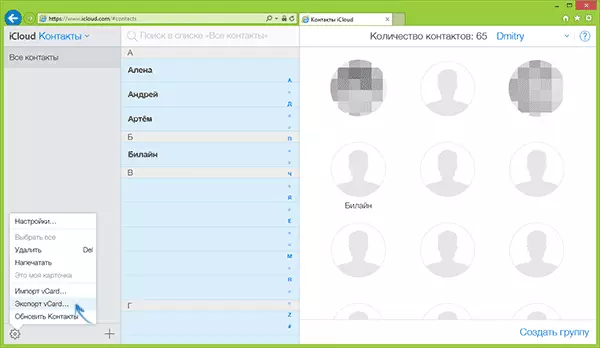
An comhad seo is féidir leat, mar atá sa mhodh roimhe seo, seol ríomhphost (tú féin san áireamh) agus oscail an litir a fuarthas ar Android, cliceáil ar an gcomhad ceangaltán chun teagmhálacha a iompórtáil go huathoibríoch chuig an leabhar seoltaí, cóipeáil an comhad go dtí an gléas (do Mar shampla, ag USB), agus ina dhiaidh sin baineann an t-iarratas "Teagmhálacha" úsáid as an mír roghchlár allmhairithe.
eolas breise
Chomh maith leis na roghanna allmhairithe cur síos, má tá teagmháil agat le Google Cuntas ar Android, is féidir leat teagmhálacha a allmhairiú ón gcomhad VCF ar leathanach Google.com/Contacts (ón ríomhaire).
Tá bealach breise ann freisin chun teagmhálacha a shábháil ón iPhone go ríomhaire Windows: trí ionchorprú i iTunes sioncrónaithe leis an leabhar seoltaí Windows (as a bhfuil na teagmhálacha roghnaithe is féidir leat a onnmhairiú i bhformáid VCard agus iad a úsáid cheana féin chun iad a allmhairiú le leabhar teileafóin Android) .
